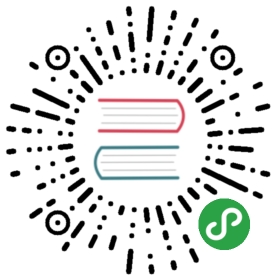相关说明
所需要的环境
- IDE:IntelliJ IDEA 或者 STS(Spring Tools Suite)
- 工具:Gradle,Lombok 插件
- JDK:
1.8+
推荐 IntelliJ IDEA 社区版(开源免费)https://github.com/JetBrains/intellij-community
Halo 项目使用了 Lombok,运行 Halo 之前请检查 IDE 是否已经安装好了 Lombok 插件。
如果使用的 IDE 是 IntelliJ IDEA,请在设置中启用 Build, Execution, Deployment/Annotation Processors 的 Enable annotation processing。
如果仍然因为 Lombok 报错,请更新 IntelliJ IDEA 至最新版。
克隆项目(Optional)
如果你已经 fork 了 Halo,请将以下命令中的 halo-dev 替换为你的 Github 用户名。
git clone https://github.com/halo-dev/halo// 如果你在 Github 上已经添加了你的 ssh key,请使用以下命令进行 clone:git clone [email protected]:halo-dev/halo.gitgit submodule initgit submodule update
这里推荐使用第二种方式进行克隆,这样每次提交代码的时候,就不会提示登录 Github 了。
导入项目
导入项目的时候请选择 Gradle 项目进行导入。
IntelliJ IDEA在导入项目的时候请勾选auto import,推荐使用gradle wrapper。
运行方式
Halo 运行方式总体来讲有以下两种:
直接运行 Application 主类(配合 IDE 运行)
如果需要指定配置,请在 Run/Debug Configuration 内进行设置 VM options(这里推荐采用上文的自定义配置),例如:
-Dspring.profiles.active=dev-Dhalo.auth-enabled=false-Dhalo.production-env=false
采用 gradle bootRun task 运行(不需要 IDE)
在项目根目录下运行以下命令:
# 类 Unix 用户./gradlew bootRun# Windows 用户./gradlew.bat bootRun
如果需要手动指定配置,可添加 —args 参数(这里推荐采用上文的自定义配置),例如:
# 类 Unix 用户./gradlew bootRun --args="--spring.profiles.active=dev --server.port=2333"# Windows 用户./gradlew.bat bootRun --args="--spring.profiles.active=dev --server.port=2333"
如果一切正常且没有额外指定配置,则可根据控制台的输出链接进行访问 Halo:
2019-06-06 16:20:52.285 INFO 1330 --- [ restartedMain] run.halo.app.listener.StartedListener : Halo started at http://127.0.0.1:80902019-06-06 16:20:52.285 INFO 1330 --- [ restartedMain] run.halo.app.listener.StartedListener : Halo admin started at http://127.0.0.1:8090/admin2019-06-06 16:20:52.285 DEBUG 1330 --- [ restartedMain] run.halo.app.listener.StartedListener : Halo doc was enable at http://127.0.0.1:8090/swagger-ui.html # 仅在开发环境才会输出
首次运行的时候,会跳转到博客安装页面,请大家耐心填写完毕,最后正式进入开发之旅。
这里推荐一个配置:
| key | value |
|---|---|
| 用户名 | test |
| 昵称 | test |
| 邮箱 | [email protected] |
| 密码 | opentest |
高级配置
调整启动参数(VMoptions)
运行命令中添加 VM options,例如:
-Dspring.profiles.active=dev
调整启动参数(args)
运行命令中添加参数,例如:
--spring.profiles.active=dev
IDE 一般都会提供一个 Run/Debug 配置,可以添加 VM options 和 参数。以上示例可以直接应用在以命令运行方式上。
启用自动构建(Build project automatically)
在开发环境下,修改代码之后,每次都需要重启应用,是一个非常耗时的操作。
有一个专门解决这个问题的工具,那就是 JRebel,但是它的费用实在是太昂贵,作为普通的开发者很难承受这笔费用(但不推荐使用破解版)。
于是 Halo 最后采用了 Spring Boot 官方推荐的 Developer Tools。
这里以 IntelliJ IDEA 为例。
- 进入
Settings(Preferences on macOS)。 - 打开
Build, Execution, Deployment > Compiler. 启用Build project automatically。 - 点击
应用。 - 按
Ctrl+Shift+A(Cmd+Shift+A on macOS)快捷键,然后搜索Registry。打开之后找到compiler.automake.allow.when.app.running,并启用它 (IntelliJ IDEA 15 and newer)。
Developer Tools 原理
在保存代码的时候,IDE 会自动为我们编译代码,Developer Tools 检测到代码的 class 文件(只能检测 classpath 下的 class 文件)的变更,会自动重启项目。注意,这里的重启速度会有质的提升,具体原因是 Spring Boot 提供的 restart 技术提供了两个 classloaders:base classloader 和 restart classloader。当项目重启的时候 restart classloader 将会被抛弃,并重启创建一个,这比 code starts(冷启动)快很多。当然,肯定是比不上 JRebel 采用的 Reload 技术。
更多细节请查阅: Automatic Restart